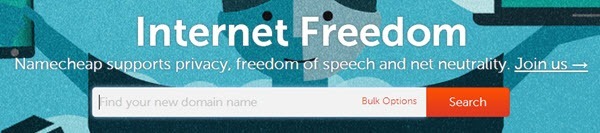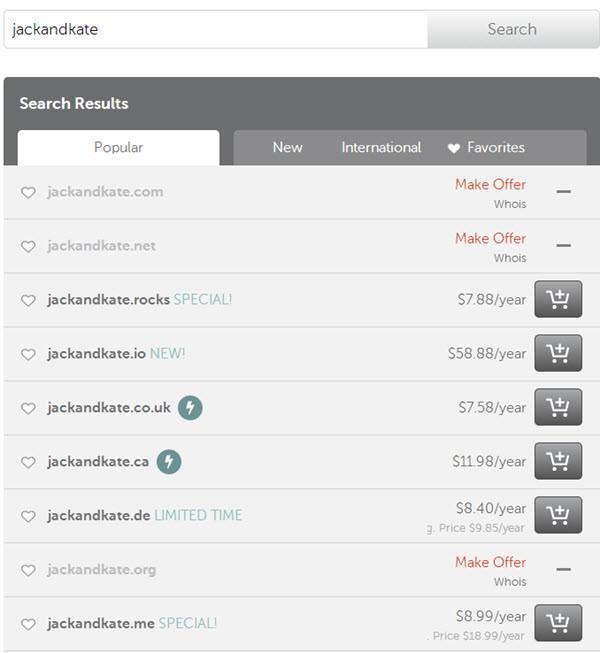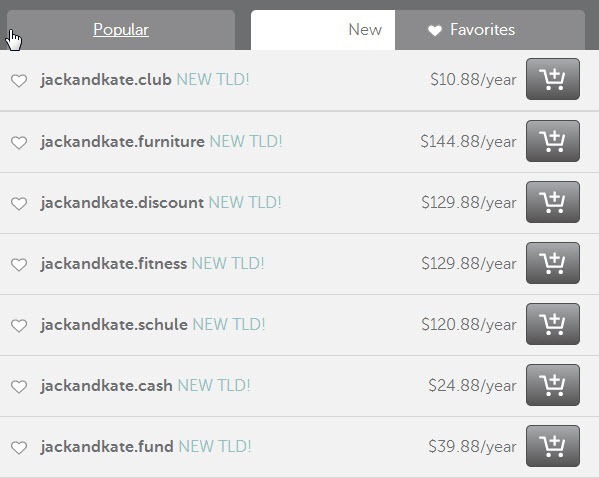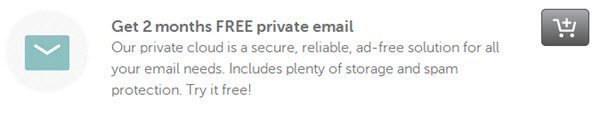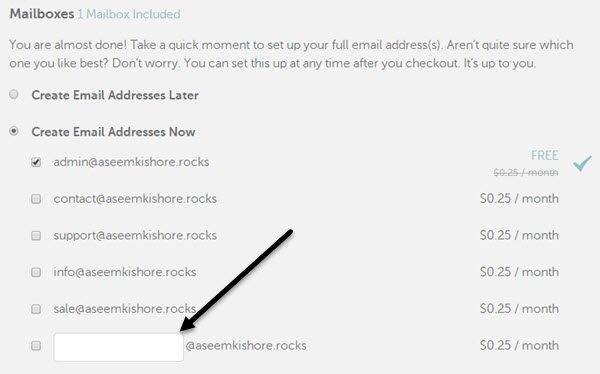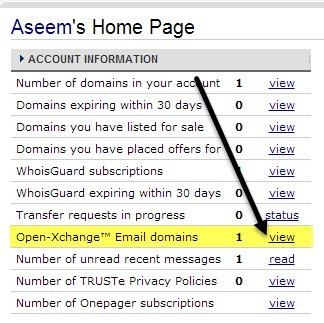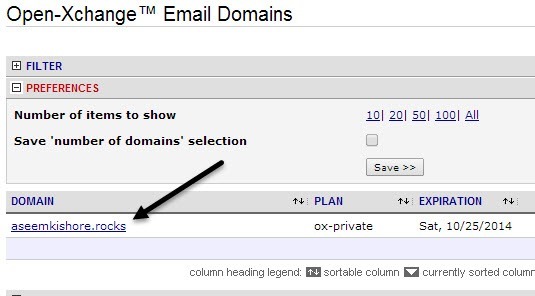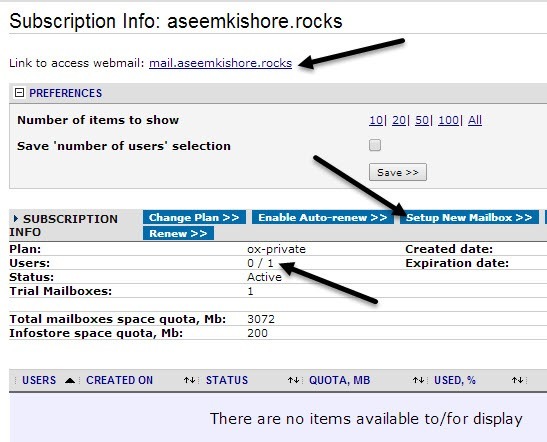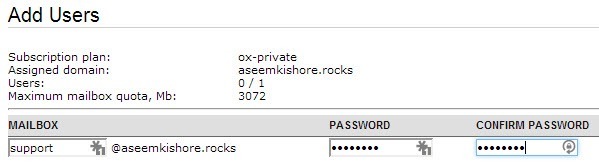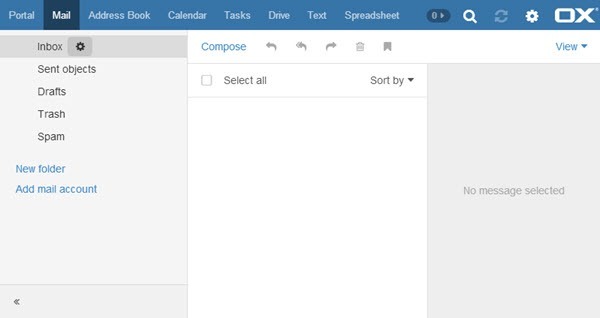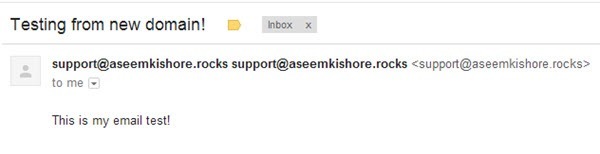Wracając do tego dnia, AOL miał świetną usługę, dzięki której możesz utworzyć niestandardowy adres e-mail domeny za darmo i możesz użyć dowolnej nazwy domeny, nawet jeśli była już zarejestrowana. Nie mam pojęcia, jak to działa, ale zniknęło po krótkiej chwili i widzę, dlaczego!
Nadal można utworzyć spersonalizowany adres e-mail, ale nie można tego zrobić bez płacenia. Powodem tego jest to, że musisz najpierw kupić nazwę domeny, aby skonfigurować adres e-mail dla tej domeny. Aby uzyskać spersonalizowany adres e-mail domeny, musisz najpierw zarejestrować domenę. Oznacza to również, że masz ograniczony "spersonalizowany" adres e-mail. Jeśli domena jest już zarejestrowana, nie będzie można jej kupić, a zatem nie będzie mogła wysyłać wiadomości e-mail za pośrednictwem tej nazwy domeny.
Oczywiście, jeśli naprawdę chcesz wysłać wiadomość e-mail od każdy adres e-mail, możesz utworzyć swój własny serwer pocztowy i wysyłać fałszywe e-maile, ale wtedy będziesz certyfikowanym hackerem / spamerem, a my nie nauczymy niczego podobnego w tym artykule.
Przerwijmy proces na części i miejmy nadzieję, że możesz znaleźć domenę, której szukasz. Prawdopodobnie dostaniesz to, czego chcesz, jeśli chcesz wysłać e-maile na wesele lub coś podobnego i chcesz utworzyć niestandardowy adres e-mail, np. [email protected] lub dostawanie poczty [email protected]. Jeśli chcesz wysłać e-mail z adresu [email protected], nie będziesz miał szczęścia, ponieważ love.com jest już na pewno zarejestrowany.
Znajdź domenę
Najpierw wyszukajmy domenę, która jest dostępna. Pamiętaj, że e-mail nie musi zawsze kończyć się na .COM. Niedawno otwarto całą masę nowych domen najwyższego poziomu, co oznacza, że możesz mieć domenę, która kończy się na takich rzeczach jak .fitness lub .investments lub .photography.
Najlepsza strona, którą lubię używać dla wyszukiwania domen to NameCheap.com. Umożliwia wyszukiwanie słowa kluczowego, a następnie daje wszystkie opcje, jakie można sobie wyobrazić dla tego słowa kluczowego.
Kliknij Wyszukaj, a Ty " Zobaczysz cztery zakładki u góry: popularne, nowe, międzynarodowe i ulubione. W poniższym przykładzie szukam jackandkate, aby zobaczyć, co było dostępne. Niestety, jackandkate.com i .net nie są dostępne, ale inne, takie jak .rocks i .me są! jackandkate.rocks faktycznie brzmi całkiem fajnie. Jeśli chcesz wysłać wiadomość e-mail, będzie to coś w stylu [email protected]. Część przed symbolem @ może być dowolna.
Możesz przewinąć i kliknąć Zobacz inne opcjelink, aby zobaczyć inne dostępne opcje dla tej nazwy domeny. Ponadto, niektóre z nich mają małą ikonę błyskawicy obok nazwy, a jeśli najedziesz na nią kursorem, poinformuje cię o ograniczeniu tej nazwy domeny. Na przykład, jeśli chcesz mieć jackandkate.ca, musisz mieć kanadyjską rezydencję, aby ją zdobyć.
Jeśli żadna z tych opcji nie pasuje do twoich oczekiwań, kliknij Nowai wyświetli opcje dostępne dla wszystkich nowych domen najwyższego poziomu. Od razu zauważysz, że są one o wiele droższe niż te tradycyjne.
Gdy znajdziesz domenę, która Cię cieszy, kup ją, a następnie przeczytaj w następnej sekcji, która pokaże Ci, jak skonfigurować pocztę przy użyciu NameCheap również. Właściwie przeczytaj poniższą sekcję, zanim kupisz domenę od NameCheap, ponieważ możesz dodać 2 darmowe miesiące hostingu e-mailowego podczas sprawdzania.
Konfiguruj hosting e-mailowy
Podczas zakupu domeny, zobaczysz opcję dodawania hostingu e-maili na NameCheap, a to, co naprawdę kocham, to to, że jest bezpłatny przez 2 miesiące! Dla większości ludzi adres e-mail może być potrzebny tylko przez kilka tygodni podczas wysyłania zaproszeń itp. Jeśli potrzebujesz go dłużej, jest to bardzo tani hosting e-mail.
Dalej i kliknij przycisk Dodaj do koszyka, aby otrzymać darmową prywatną wiadomość e-mail, która przeniesie Cię na inną stronę, na której możesz wybrać adresy e-mail, które chcesz. Domyślnie daje jeden bezpłatny adres e-mail, który zaczyna się od [email protected]. Możesz jednak odznaczyć i zaznaczyć niestandardowe puste pole na dole, które stanie się Twoim bezpłatnym. Jeśli chcesz mieć więcej niż jeden niestandardowy adres e-mail w tej domenie, będzie to 0,25 USD za adres e-mail.
Teraz po prostu przejrzyj konto proces, podczas którego będziesz musiał utworzyć konto. Gdy skończysz, kliknij przycisk Zarządzaj kontem lub wróć do strony głównej i kliknij Zaloguj się. Gdy się zalogujesz, przejdź do panelu , a zobaczysz całą masę linków. Ten, na który chcesz kliknąć, to Open-Xchange Domeny e-mail.
Teraz zobaczysz nazwę domeny na liście i musisz to kliknąć. Jeśli kupiłeś więcej niż jedną domenę, musisz wybrać domenę, na którą chcesz zarządzać pocztą.
Teraz, aby uzyskać adres e-mail setup, musisz najpierw utworzyć skrzynkę pocztową. Myślałem, że zrobi to samo, ponieważ wpisałem nazwę domeny niestandardowej, ale chciałem to zrobić ręcznie. Śmiało i kliknij przycisk Ustaw nową skrzynkę.
Wpisz lokalną część adresu e-mail Jeśli chcesz, podaj skrzynkę pocztową hasło, a następnie kliknij przycisk Utwórz skrzynki pocztowe. Na następnej stronie kliknij przycisk Kontynuuj. Na koniec kliknij przycisk Zarządzanie subskrypcjami, aby powrócić do głównego ekranu e-mail.
Wreszcie, Ty. zobaczysz, że daje ci adres URL do zarządzania twoją pocztą. Domyślnie będzie to po prostu mail.domainname.whatever. Ponieważ moja domena to aseemkishore.rocks, chodzę na mail.aseemkishore.rococks, aby zarządzać moją pocztą. Warto zauważyć, że po kliknięciu tego linku może pojawić się strona błędu, a to dlatego, że po zarejestrowaniu domeny ustawienia DNS muszą rozprzestrzeniać się przez Internet, co może zająć do 48 godzin. W moim przypadku zajęło to około 30 minut, a następnie przekierowanie do klienta poczty e-mail.
Jeśli jednak chcesz uzyskać natychmiastowy dostęp, link powinien znajdować się w wiadomości e-mail z prywatnego adresu e-mail, którą otrzymasz od NameCheap. Oto adres URL do zarządzania pocztą e-mail, jeśli nie możesz go znaleźć:
https://privateemail.com/appsuite/signin
Teraz musisz się zalogować przy użyciu adresu e-mail, który właśnie utworzyłeś, i hasła, które właśnie ustawiłeś dla tej skrzynki. Moja nazwa użytkownika to [email protected] w moim przykładzie. Nie używaj danych logowania do swojego konta NameCheap, ponieważ to nie zadziała.
Po wejściu zobaczysz interfejs klienta e-mail używanego przez NameCheap. Ma czysty interfejs i działa idealnie w większości celów.
Teraz, aby wysłać swój pierwszy e-mail, po prostu kliknij przycisk Utwórz link i wyślij! Wysłałem wiadomość e-mail na moje konto Gmail i przeszło to za kilka sekund. Wspaniałą rzeczą w NameCheap jest to, że obsługuje on także IMAP, więc możesz używać Outlooka lub dowolnego klienta pocztowego, którym chcesz zarządzać pocztą. Mają także opcję przekazania wszystkich wiadomości e-mail z tego konta na inny adres, jeśli chcesz.
To wszystko. To trochę proces i zajmie ci to około godziny, aby to wszystko zrobić, ale jeśli naprawdę chcesz spersonalizowanego adresu e-mail, jest to naprawdę jedyny sposób, aby to osiągnąć. Oczywiście, możesz zarejestrować swoją domenę w dowolnym miejscu i istnieją setki firm hostingowych, ale polecam tylko NameCheap, ponieważ uważam, że daje najlepszą wartość w stosunku do ceny i jest bardzo łatwy w użyciu. Jeśli masz jakieś pytania lub uwagi, daj nam znać poniżej. Ciesz się!